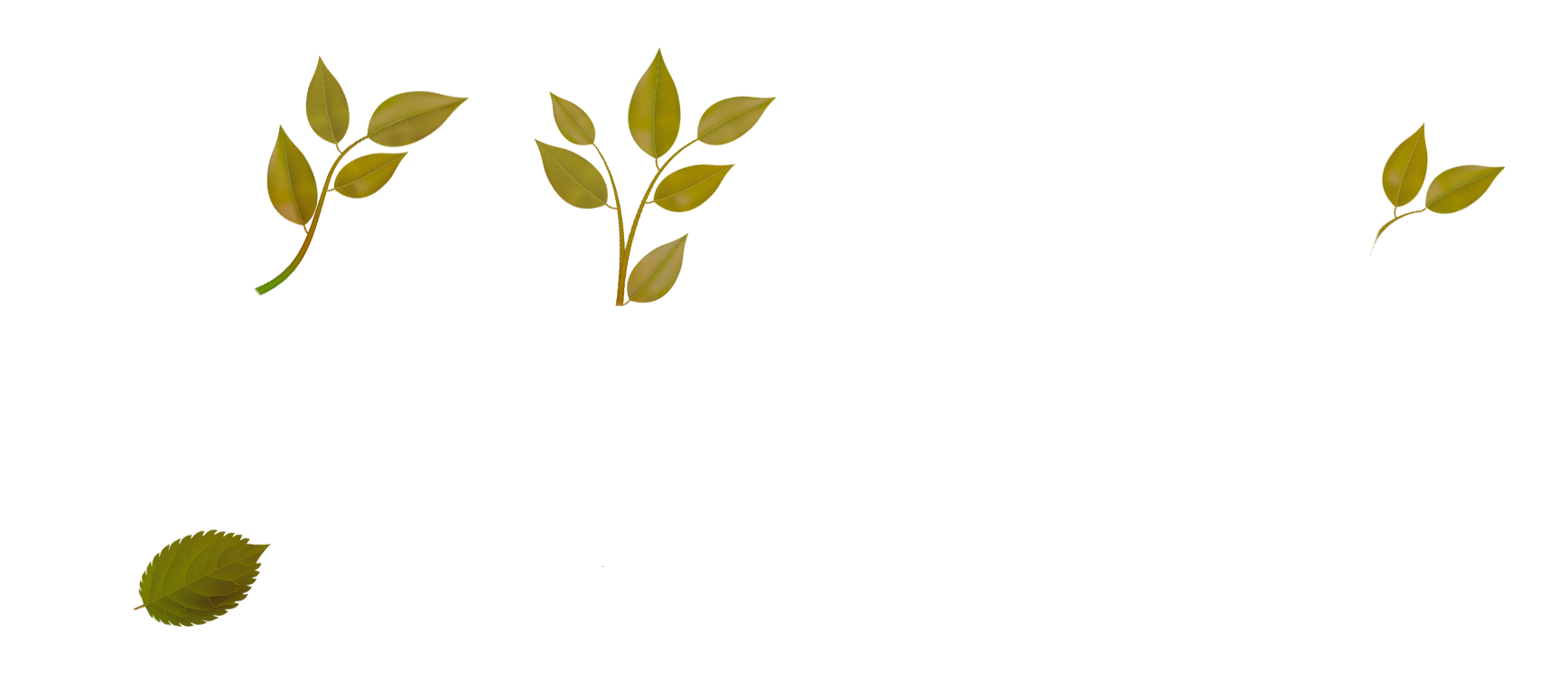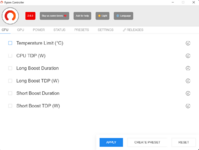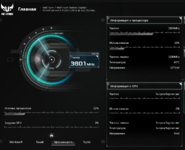- Регистрация
- 24 Сен 2019
- Сообщения
- 943
- Реакции
- 12
- Баллы
- 62
- Пол
- Мужской
- Семейное положение
- Свободен(а) как ветер
Эта тема создана для владельцев этой модели ноутбуков (возможно какие-то другие сюда тоже подойдут)
А именно болячка этого асуса а15 - перегрев и нехилый, я такой проблемы на ноутах с райзен 9 не встречал даже.
Мой асус с Ryzen 7 4800H и RTX 2060 и какая проблема:
При любой нагрузке или тупо в простое процессор вечно с бущенными Мгц и при этом нагрев не ниже 69 градусов, в частности 75-80 - в простое, когда запущен один дискорд.
Мне не понятно почему именно так работает ноут, ведь другие которые у меня были до этого так себя не вели.
Я подумал ноут ведь я не чистил с момента покупки (конец 21 года), возможно в этом и кроется причина. Разобрал , почистил и смазал МХ4 пастой
Итог - от силы ушло пару градусов, не то что я ожидал... (не ну возможно если мазануть гризли крионант экстрим и термопрокладки laird бахнуть то будет минус 5-7 градусов но это не точно и дорого так-то, не вариант)
Теперь раскрою тайну как с этим бороться (и нет, я не буду через биос или что-то ещё андервольтить)
1. Открывает редактор реестра
2. переходим сюда: Компьютер\HKEY_LOCAL_MACHINE\SYSTEM\ControlSet001\Control\Power\PowerSettings\54533251-82be-4824-96c1-47b60b740d00\be337238-0d82-4146-a960-4f3749d470c7
Именно по этим директориям и никуда больше
3. Вы увидите примерно такое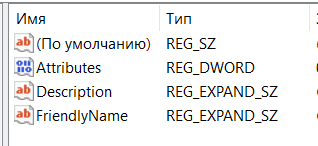
Вам нужно 2 раза кликнуть на Attributes и изменить значение на 2 (по умолчанию стоит 1)
4. Теперь нам открывается магическая вкладка в электропитании, переходим: Панель управление - электропитание - настройки схемы питания (там где сбалансированная) - изменить доп. схемы питания
5. Ищем вкладку Управление питанием процессора и видим скрытую вкладку Режим усиления производительности процессора. Дада, без изменения атрибута в реестре этой вкладки видно не будет.
6. По умолчанию у нас в "от батареи" и "от сети" стоят режимы Агрессивный. Именно этот режим и бустит вечно наш райзен до 4к мгц в простое
И теперь выбирайте что вам нужно а я разложу только первые 3 пункта:
Отключён - турбобуста у процессора не будет вообще, он вечно будет на низких частотах работать тем самым мы сбросим 20 или больше градусов с проца
Включён - Турбобуст будет "интеллектуальный ". Т.е буст процессора будет только тогда, когда система решит что нужно поднажать ( в основном это при рендере видео или при играх, в обычном использовании или даже при работе в visual studio частоты будут минимальные а следственно процессор не будет греться)
Агрессивный - Это режим при котором в неважно какой нагрузке будет ноутбук , частоты будут вечно на повышении, не ниже 2500 даже в простое.
Далее есть ещё режимы связанны с агрессивным, но суть у них не особо отличается от просто агрессивный.
Лично я себе поставил включён.
7. Сохранить - применить и рестарт ноута.
Теперь что мы имеем:
Нормальную температуру при браузере и в простое (не выше 50) и не повышенные частоты процессора.

Обратная сторона
Да, у режима Отключён есть и обратная сторона - это не такая быстрая работа процессора.
Можно заметить что теперь на некоторую долю секунд будут дольше открываться программы, менее плавная работа винды и тд.
Всё потому что процессор не агрессирует частотами. При играх так же не будет никакого турбобуста, следственно меньше фпс (если игра с упором в проц.
В режиме Включён в принципе всё тоже самое кроме игр и рендера видео. При играх частоты снова начинают агрессировать тем самым возвращая родные 80+ градусов нагрева процессора, а при колде новой вообще 95 (но райзен может жить при них, да). Как только вы альтабнулись - частоты сбросились до минимума потому что вы свернули потребляемое приложение. Альтаб в колду обратно - частоты бустанулись сразу же. Это можно всё увидеть через стандартную утилиту Armoury Crate. То есть происходит буст процессора только тогда, когда это необходимо, а не всегда.
Если хочется как бы и сохранить эти новые параметры и иногда переключаться между ними и старыми, но не изменяя ничего в панели управлении и перезагрузки ноута то на помощь снова приходит родная утилита Armoury Crate. Ведь там есть режимы питания Windows, Тихий, Эффективный и турбо. Мы изменили параметры питания процессора для режима Windows. Если переключиться на эффективный то там настройки производительности процессора агрессивные, в следствии чего ноут будет работать как новая пушка и нагреваться по старому до больших температур.
А именно болячка этого асуса а15 - перегрев и нехилый, я такой проблемы на ноутах с райзен 9 не встречал даже.
Мой асус с Ryzen 7 4800H и RTX 2060 и какая проблема:
При любой нагрузке или тупо в простое процессор вечно с бущенными Мгц и при этом нагрев не ниже 69 градусов, в частности 75-80 - в простое, когда запущен один дискорд.
Мне не понятно почему именно так работает ноут, ведь другие которые у меня были до этого так себя не вели.
Я подумал ноут ведь я не чистил с момента покупки (конец 21 года), возможно в этом и кроется причина. Разобрал , почистил и смазал МХ4 пастой
Итог - от силы ушло пару градусов, не то что я ожидал... (не ну возможно если мазануть гризли крионант экстрим и термопрокладки laird бахнуть то будет минус 5-7 градусов но это не точно и дорого так-то, не вариант)
Теперь раскрою тайну как с этим бороться (и нет, я не буду через биос или что-то ещё андервольтить)
1. Открывает редактор реестра
2. переходим сюда: Компьютер\HKEY_LOCAL_MACHINE\SYSTEM\ControlSet001\Control\Power\PowerSettings\54533251-82be-4824-96c1-47b60b740d00\be337238-0d82-4146-a960-4f3749d470c7
Именно по этим директориям и никуда больше
3. Вы увидите примерно такое
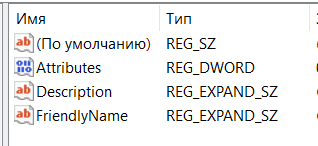
Вам нужно 2 раза кликнуть на Attributes и изменить значение на 2 (по умолчанию стоит 1)
4. Теперь нам открывается магическая вкладка в электропитании, переходим: Панель управление - электропитание - настройки схемы питания (там где сбалансированная) - изменить доп. схемы питания
5. Ищем вкладку Управление питанием процессора и видим скрытую вкладку Режим усиления производительности процессора. Дада, без изменения атрибута в реестре этой вкладки видно не будет.
6. По умолчанию у нас в "от батареи" и "от сети" стоят режимы Агрессивный. Именно этот режим и бустит вечно наш райзен до 4к мгц в простое
И теперь выбирайте что вам нужно а я разложу только первые 3 пункта:
Отключён - турбобуста у процессора не будет вообще, он вечно будет на низких частотах работать тем самым мы сбросим 20 или больше градусов с проца
Включён - Турбобуст будет "интеллектуальный ". Т.е буст процессора будет только тогда, когда система решит что нужно поднажать ( в основном это при рендере видео или при играх, в обычном использовании или даже при работе в visual studio частоты будут минимальные а следственно процессор не будет греться)
Агрессивный - Это режим при котором в неважно какой нагрузке будет ноутбук , частоты будут вечно на повышении, не ниже 2500 даже в простое.
Далее есть ещё режимы связанны с агрессивным, но суть у них не особо отличается от просто агрессивный.
Лично я себе поставил включён.
7. Сохранить - применить и рестарт ноута.
Теперь что мы имеем:
Нормальную температуру при браузере и в простое (не выше 50) и не повышенные частоты процессора.

Обратная сторона
Да, у режима Отключён есть и обратная сторона - это не такая быстрая работа процессора.
Можно заметить что теперь на некоторую долю секунд будут дольше открываться программы, менее плавная работа винды и тд.
Всё потому что процессор не агрессирует частотами. При играх так же не будет никакого турбобуста, следственно меньше фпс (если игра с упором в проц.
В режиме Включён в принципе всё тоже самое кроме игр и рендера видео. При играх частоты снова начинают агрессировать тем самым возвращая родные 80+ градусов нагрева процессора, а при колде новой вообще 95 (но райзен может жить при них, да). Как только вы альтабнулись - частоты сбросились до минимума потому что вы свернули потребляемое приложение. Альтаб в колду обратно - частоты бустанулись сразу же. Это можно всё увидеть через стандартную утилиту Armoury Crate. То есть происходит буст процессора только тогда, когда это необходимо, а не всегда.
Если хочется как бы и сохранить эти новые параметры и иногда переключаться между ними и старыми, но не изменяя ничего в панели управлении и перезагрузки ноута то на помощь снова приходит родная утилита Armoury Crate. Ведь там есть режимы питания Windows, Тихий, Эффективный и турбо. Мы изменили параметры питания процессора для режима Windows. Если переключиться на эффективный то там настройки производительности процессора агрессивные, в следствии чего ноут будет работать как новая пушка и нагреваться по старому до больших температур.